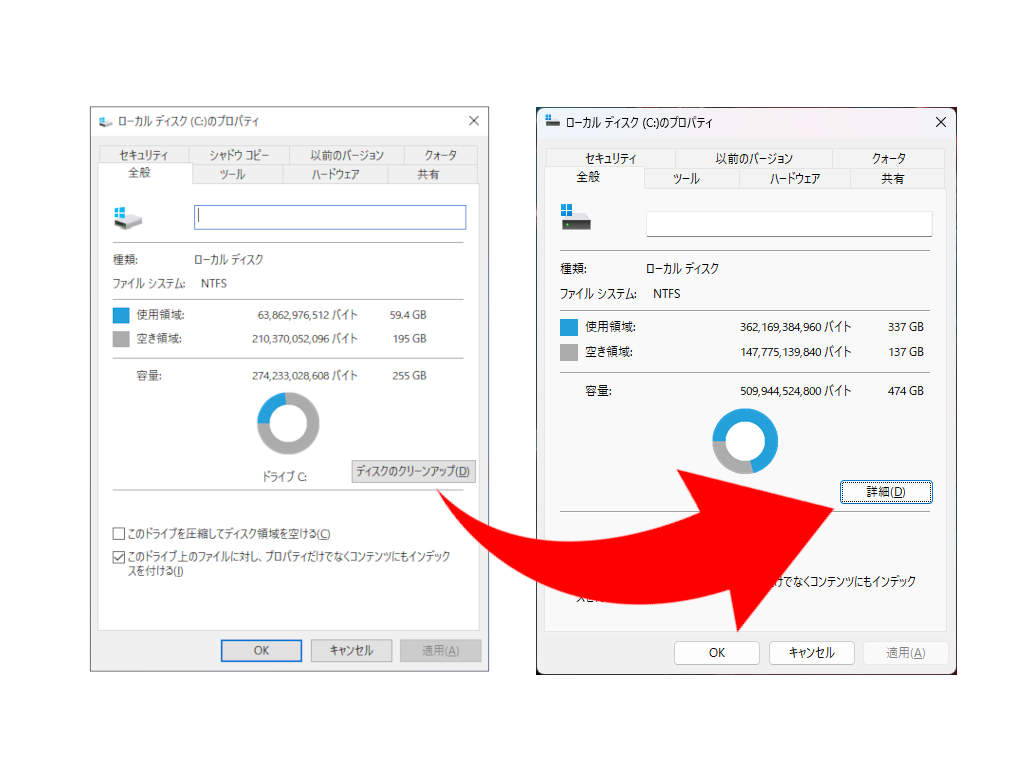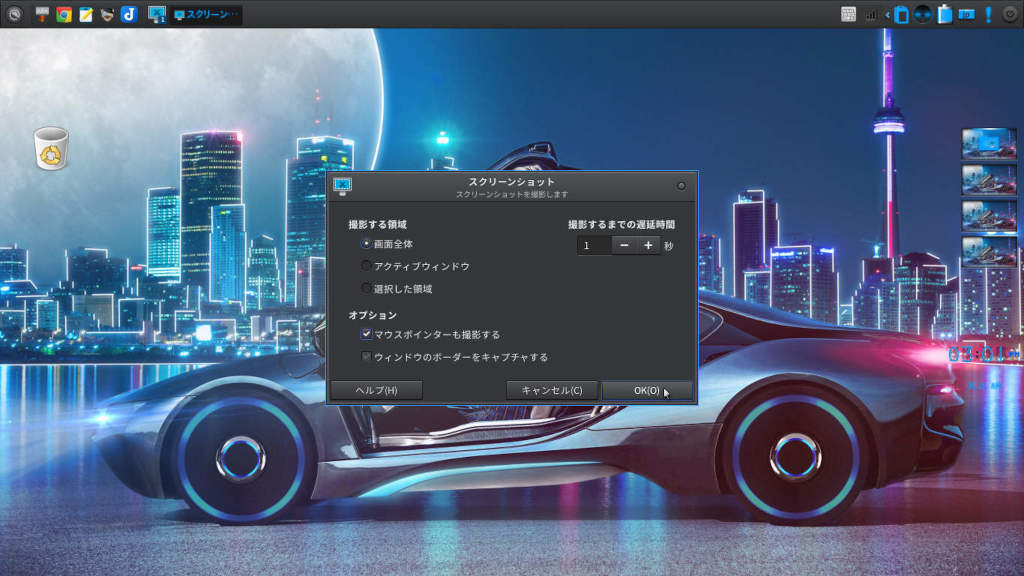みなさん、こんにちは。
Windows 11がリリースされてからかなりの時間が経ちましたが、最近、ある機能が画面から消えていることに気づきませんでしたか?
「あれ?ドライブのプロパティからディスクのクリーンアップのボタンが消えてる!」
そう、これまで当たり前のようにあったあのボタンが、いつのまにか「詳細」という名前に変わり、クリックするとストレージ設定が開くように変更されていたんです。
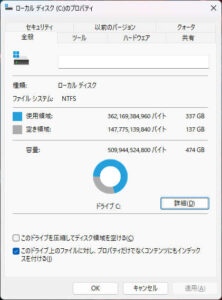
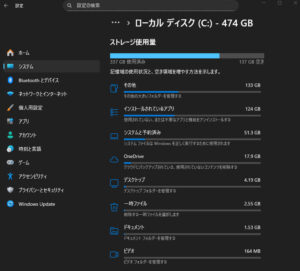
以前のWindowsでは、ドライブを右クリックして「プロパティ」を開けば、簡単にディスククリーンアップツールを起動できました。そのため、この変更に戸惑った方も多いのではないでしょうか。
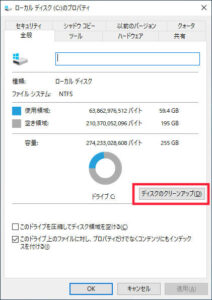
一体、あの便利なツールはどこに行ってしまったのでしょうか?
ディスククリーンアップツールの探し方
ご安心ください。ツール自体がなくなったわけではありません。以下の方法を使えば、これまで通りディスククリーンアップツールを起動できます。
1. 検索ボックスから起動する
これが最も簡単な方法です。
- タスクバーの検索ボックスをクリックします。
- 「ディスククリーンアップ」と入力します。
- 検索結果に表示されたアプリをクリックして起動します。
2. 「ファイル名を指定して実行」で起動する
少し上級者向けですが、この方法なら素早く起動できます。
- キーボードの
WindowsキーとRキーを同時に押して、「ファイル名を指定して実行」ダイアログを開きます。 - 「
cleanmgr.exe」と入力してEnterキーを押します。
なぜこのツールが必要なのか?
Windows 11の「設定」アプリには、「ストレージ」という項目があり、一時ファイルや不要なファイルを削除する機能が備わっています。しかし、この機能だけでは削除しきれないファイルがまだ存在します。
それが「システムファイル」です。
システムファイルは、Windowsが正常に動作するために必要なファイルと、不要になったバックアップファイルやエラーログなどが混在しています。これらは管理者権限がなければ削除できないため、一般的なクリーンアップ機能では手が届きません。
そして、これらのファイルは放っておくと、気づかないうちにストレージを圧迫していることが多いのです。特に、以下のファイルはサイズが馬鹿にならないほど大きくなることがあります。
- Windows Updateのクリーンアップ
- Windows Updateのたびに古い更新ファイルのバックアップが保存されます。これらは数百MBから数GBのサイズになることがあり、定期的に削除しないと、どんどんハードディスクの空き容量を奪っていきます。
- 以前のWindowsインストール
- Windows 10から11へアップグレードした際などに作成されるバックアップファイルです。PCを以前の状態に戻すためのものですが、そのサイズは10GBを超えることも珍しくありません。アップグレード後、問題がなければすぐに削除しても大丈夫です。
- システムエラーのメモリダンプファイル
- システムがクラッシュした際に作成される、メモリの状態を記録したファイルです。システムのトラブルシューティングに役立ちますが、一つ一つのサイズが非常に大きいため、放置しておくとハードディスクを圧迫する大きな原因となります。頻繁にシステムエラーが発生しているPCでは、これらのファイルが大量に蓄積され、数GBから数十GBになっている可能性があります。
これらのファイルを安全かつ確実に削除できるのが、昔からあるディスククリーンアップツールなのです。
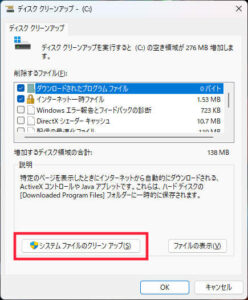
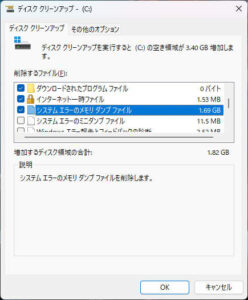
まとめ:容量不足に悩んだら、ディスククリーンアップツールを!
Windows 11のUI変更により、一時ファイルやゴミ箱の中身を削除するような日常的なクリーンアップは「設定」アプリの「ストレージ」に集約されました。これは、PC初心者でも迷わず操作できるようにという配慮からくるものだと考えられます。
しかし、PCを長く使っていると、ストレージを圧迫する本当の原因は、通常のクリーンアップでは手が届かない「システムファイル」であることがほとんどです。特に、容量の小さいSSDを搭載したPCでは、これらのファイルがハードディスクの空き容量をあっという間に奪ってしまいます。
もし、定期的に「設定」のストレージ機能を使っているのに、なぜか空き容量が増えない、あるいはPCの動作が重くなってきたと感じた場合は、ぜひ今回ご紹介した方法でディスククリーンアップツールを起動してみてください。
システムファイルのクリーンアップは、Windowsの安定稼働には欠かせないメンテナンスの一つです。不要なシステムファイルを定期的に削除することで、PCのパフォーマンスを維持し、快適なWindowsライフを送ることができますよ!
本日も最後までお読みいただきありがとうございました。
それでは、よいWindowsライフを!